CAD中增强属性编辑器的操作说明
返回CAD中增强属性编辑器的操作说明
在使用CAD制图时,学会使用CAD一些实用的功能会让我们制图更加方便,今天介绍的功能是增强属性编辑器,用户能使用该功能编辑定义的块,那么具体如何操作呢?下面小编就为大家解答。
1、打开CAD软件,命令行输入【ATT】,然后弹出【定义属性】对话框,根据需要进行编辑,最后确定。
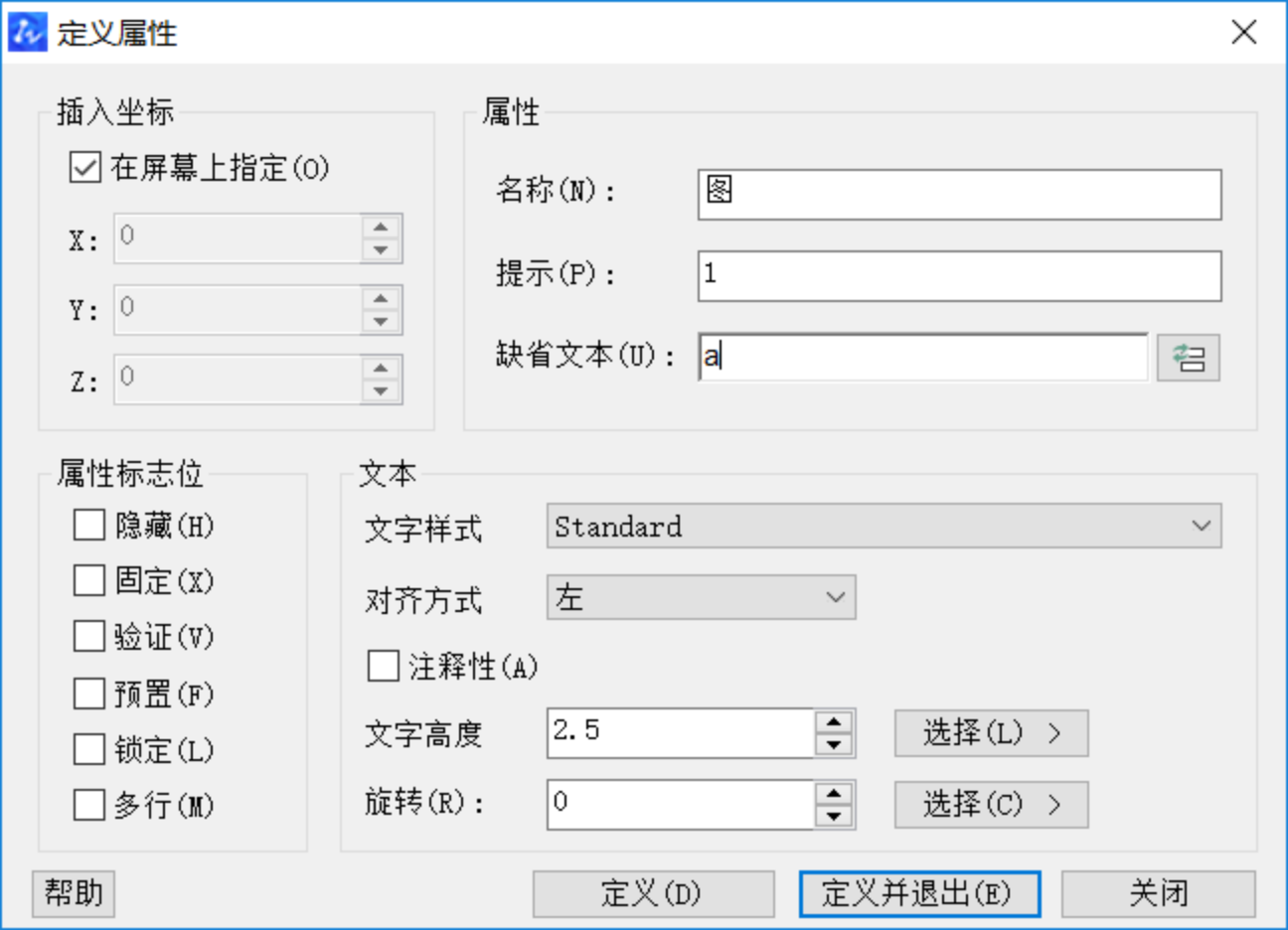
2、确定后显示【标记】内容,用鼠标点击内容出现”1”就是确定后的结果。
3、两次使用att命令会出现“1”和“2”两个结果。选择图框、“1”和“2”后输入【B】将其定义成块,弹出块定义对话框,对其进行编辑后确定。
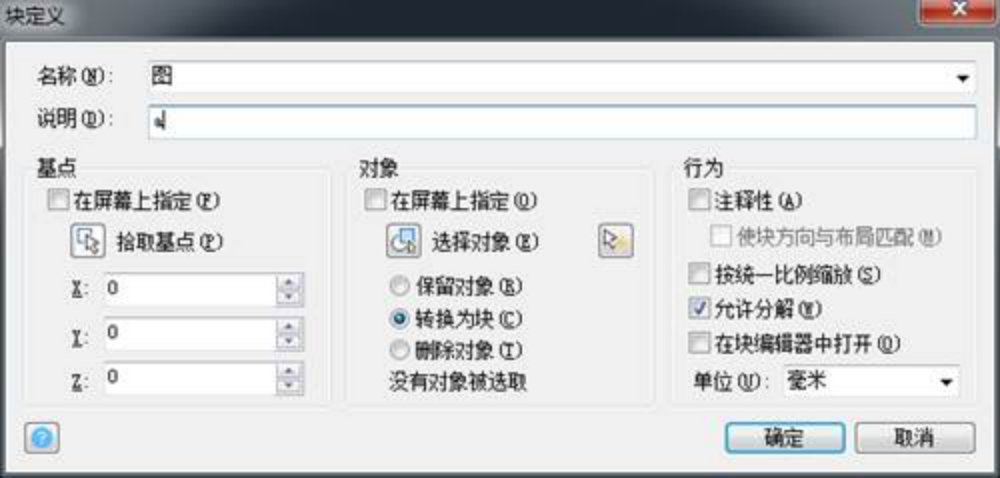
4、双击“a”或“b”弹出【增强属性编辑器】对话框,点击【属性】,将“a”改为“平面图”,“b”改为【建施1】。最后即使我们在复制该图块后自定义其中的值,在修改原图块后复制的图块的值也不会改变。
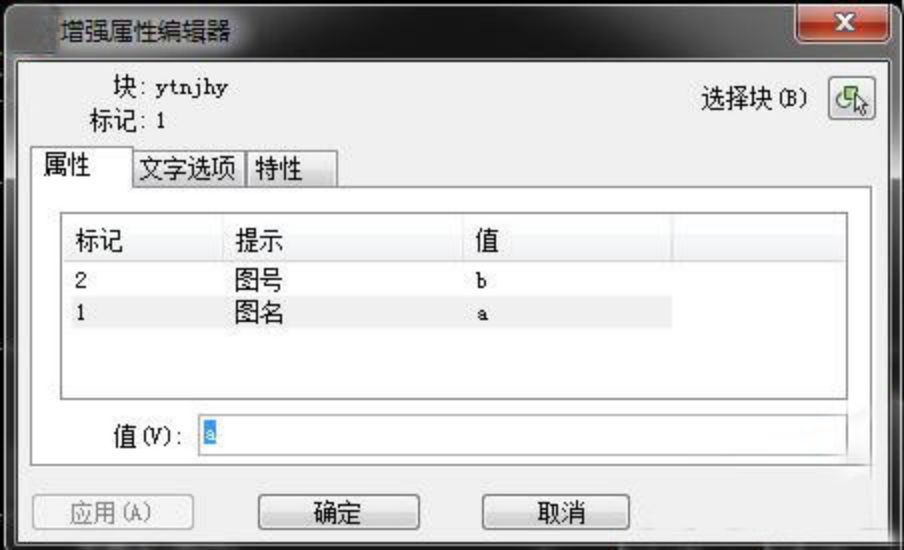
以上就是CAD中增强属性编辑器的操作说明,希望对你有所帮助。更多CAD资讯敬请关注中望CAD官网,小编将持续更新推送,带大家学习更多实用技巧。
推荐阅读:三维CAD



























